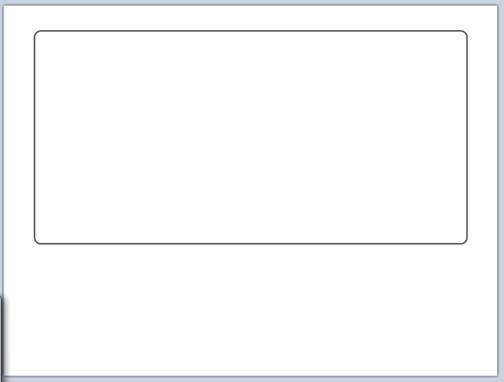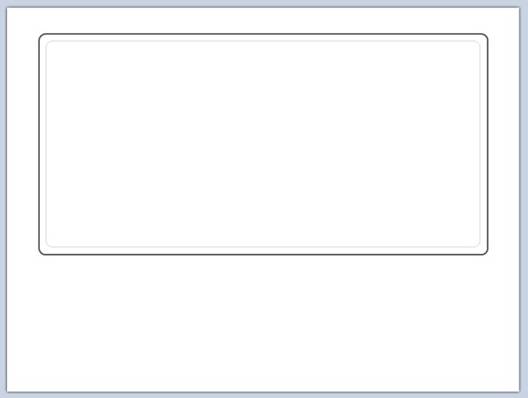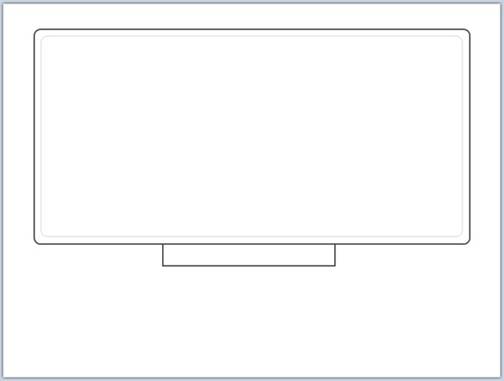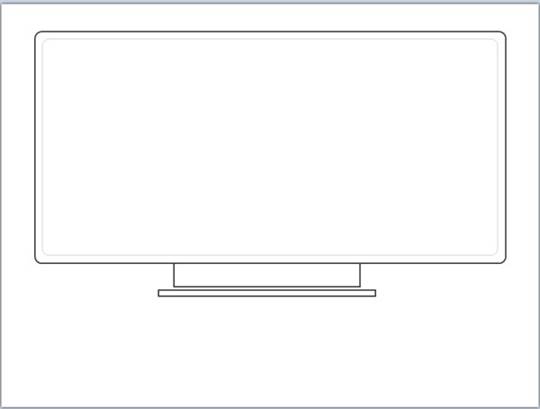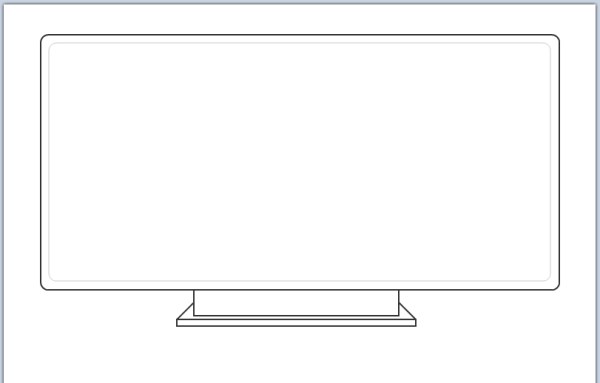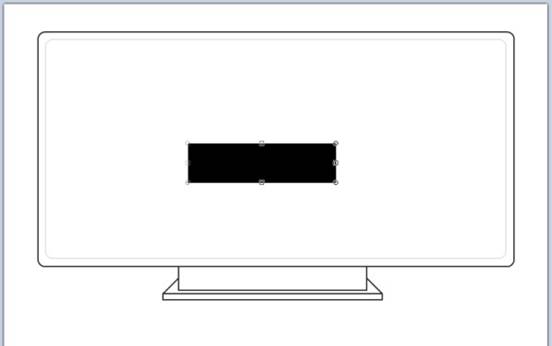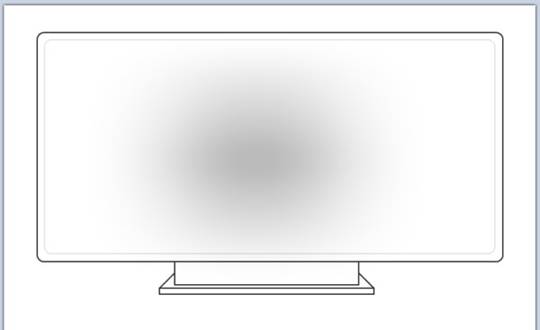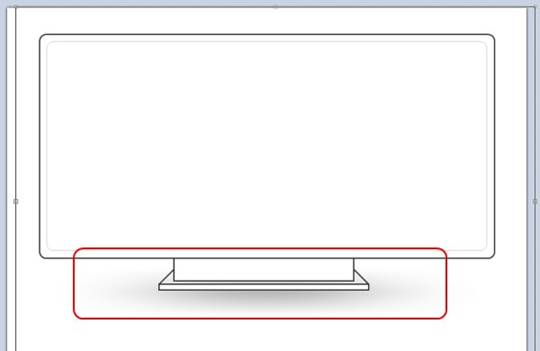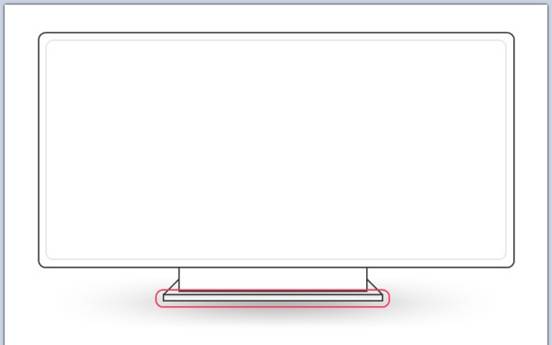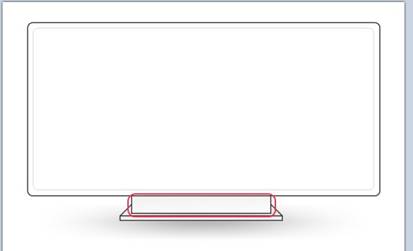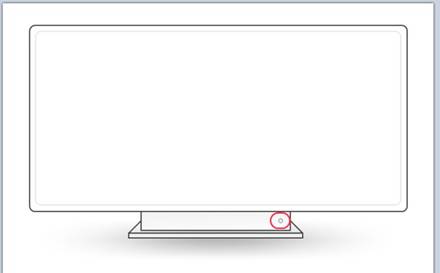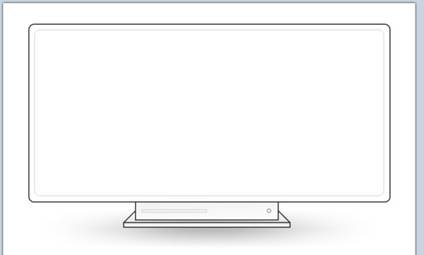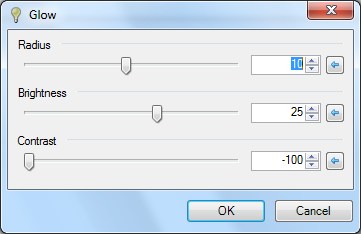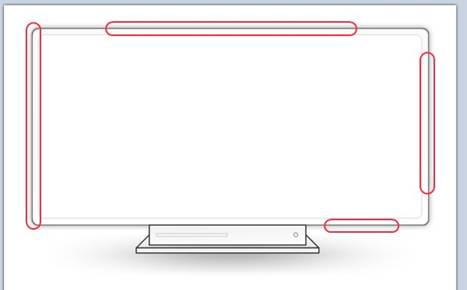Сейчас мы с вами самостоятельно в программе Paint.Net нарисуем вот такой телевизор:

1. Создаем новый слой и с помощью инструмента "Rounded Rectangle" (Прямоугольник с закругленными углами) рисуем прямоугольник (толщина обводки: 2px):
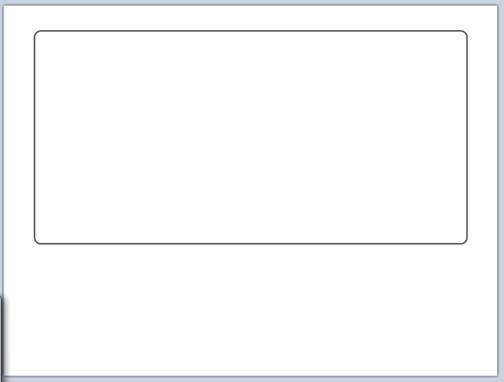
Дальше, находясь на этом слое выделите этот прямоугольник с помощью "Magic Wand" (Волшебная палочка) и залейте его белым цветом.
2. Создаем новый слой и наносим такой же прямоугольник только меньший и тольщина/цвет обводки должны быть 1px/CCCCCC соответственно. Код цвета(CCCCCC) можно выставить в палитре цветов.
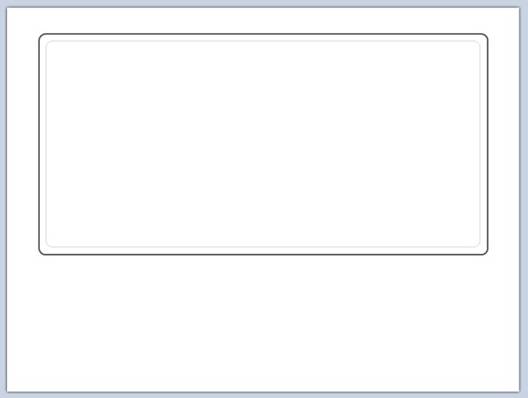
Также, как и шаге 1 заливаем прямоугольник белым цветом.
3. Создаем новый слой. Выбираем инструмент "Rectangle" (Прямоугольник) и внизу черного прямоугольника создаем новый, меньший прямоугольник. Толщина и цвет обводки: 2px/333333 соответсвенно.
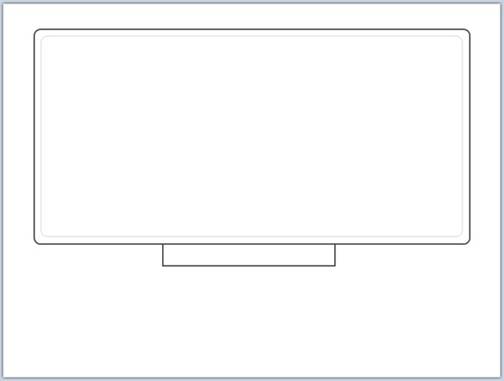
Также заливаем его белым цветом.
4. Создаем новый слой. Выбираем инструмент "Rectangle" (Прямоугольник). Толщина и цвет обводки: 2px/333333 соответственно. И отступив несколько пикселей, рисуем новый прямоугольник, у которого ширина должна быть не много больше, чем в предыдущего прямоугольника.
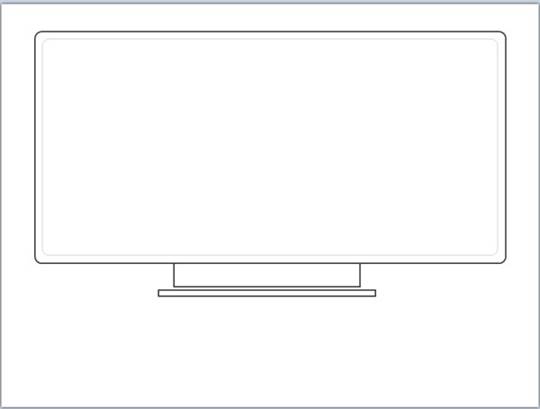
Также заливаем его белым цветом.
5. Создаем новый слой. Выбираем инструмент "Line/Curve" (Линия/Кривая) и рисуем линии как на рисунке. От угла предыдущего прямоугольника проведите линию удерживая клавишу Shift.
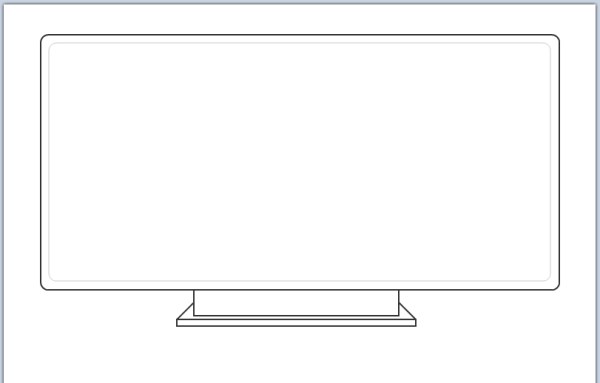
6. Создаем новый слой (назовите его Shadow). Выбираем инструмент "Restangle Select" (Прямоугольное Выделение) делаем выделение в форме небольшого прямоугольника.
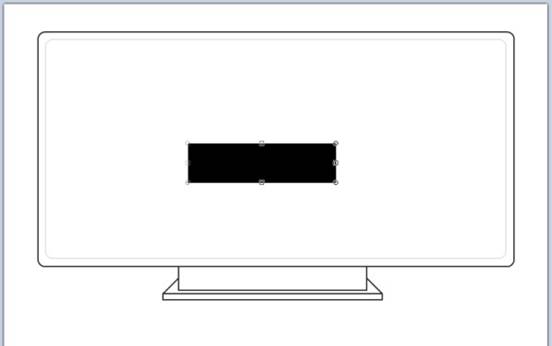
Если Ваш черный прямоугольник выделенный, то нажмите Ctrl+D. Дальше перейдите в "Effects → Blurs → Gaussian Blur "(Эффекти → Размытие → Размытие по Гауссу), радиус размытия 100-150, чтобы получить примерно такое:
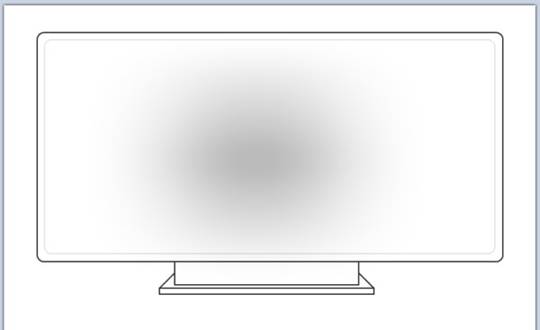
7. Находясь на слое с "тенью" нажмите Ctrl+A, чтобы выделить весь слой, дальше используя появившиеся "рычяги" уменьшите тень и разместите ее под телевизором:
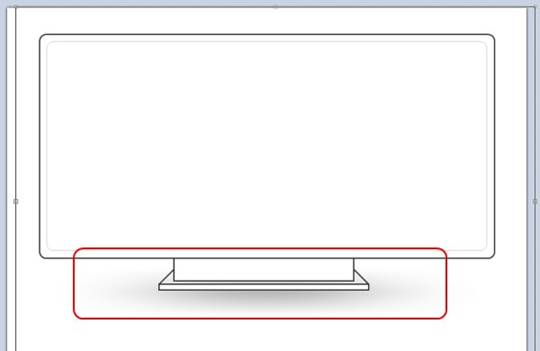
Не забудьте также разместить слой с тенью ниже всех слоев (ну кроме Фона).
8. Выделите с помощью "Magic Wand" (Волшебная палочка) последний прямоугольник (он находиться ниже всех) и нанесите на него линейный градиент (цвета: E8E8E8, F2F2F2)
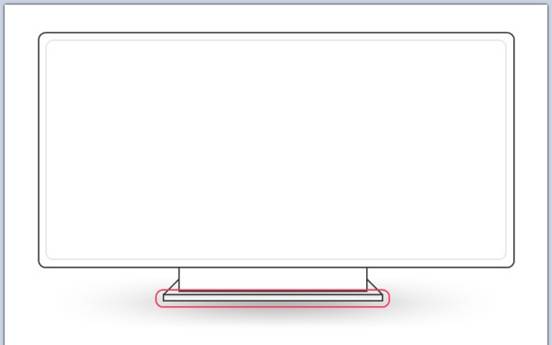
9. Примерно такой же градиент нанесите на предпоследний прямоугольник.
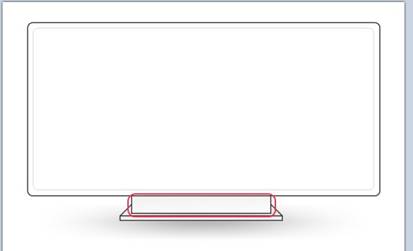
10. Создайте новый слой и нарисуйте небольшой кружок с помощью инструмента "Elipse" (Эллипс). Ширина/цвет обводки - 1px/555555.
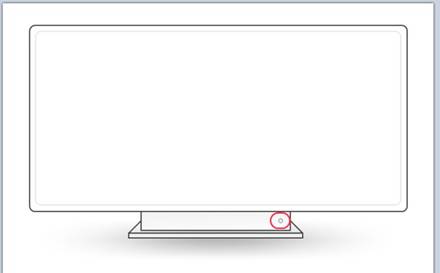
11. Создаем новый слой. Выбираем инструмент "Rectangle" (Прямоугольник). Толщина и цвет обводки: 2px/DADADA соответственно и рисуем не большой прямоугольник.
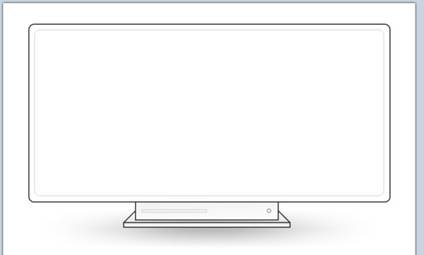
12. Переходим на слой с самым первым прямоугольником и применяем эффект "Effects → Photo → Glow "(Эффекты → Фото → Свет), параметры:
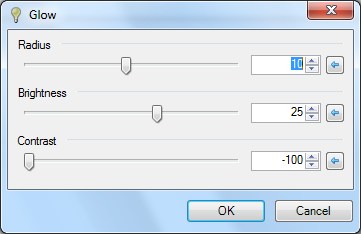
Должно получиться:
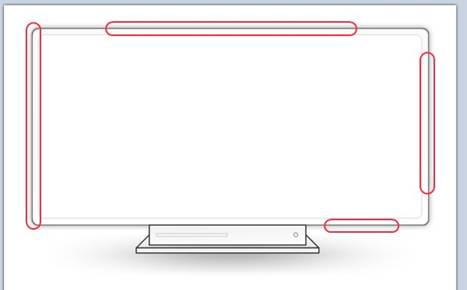
13. Дальше создайте новый слой и вставьте любую картинку. Конечный результат: